Làm gì khi laptop bị hỏng bàn phím
Tự nhiên có một ngày laptop của bạn bị lỗi bàn phím laptop và bạn không biết nguyên nhân do đâu. Thế thì trước khi mang laptop đến tiệm sửa chữa, hãy đọc qua bài viết dưới đây để tự sửa laptop bị hỏng bàn phím trước khi mất tiền oan nhé! >> Có thể bạn sẽ quan tâm đến dịch vụ sửa laptop - sửa bàn phím laptop bị liệt

Muốn khắc phục tình trạng laptop bị hỏng bàn phím, việc đầu tiên cần trang bị một chiếc bàn phím gắn ngoài sử dụng cổng kết nối PS/2 hay USB tùy thuộc vào cấu hình laptop bạn đang dùng.
Về cơ bản, bàn phím laptop gắn ngoài không phải là giải pháp thay thế hoàn hảo cho laptop, tuy nhiên thiết bị này sẽ giúp người dùng thực hiện thao tác điền mật khẩu đăng nhập vào Windows cũng như các bước cấu hình hệ thống khác.
Cách xác định nguyên nhân laptop bị hỏng bàn phím
Để xác định nguyên nhân gây ra laptop bị hỏng bàn phím là do phần cứng ( bàn phím) hay do phần mềm thì bạn thực hiện theo các bước sau:
Bước thứ nhất, bạn hãy khởi động máy tính bằng một đĩa quang hay ổ lưu trữ USB (hay có người còn gọi là bút nhớ USB) chứa một bản live của hệ điều hành Linux
Được biết, một bản live Linux cho phép bạn khởi động trực tiếp hệ điều hành này mà không cần cài vào ổ cứng (HDD) hoặc ổ SSD
Có nhiều phiên bản Linux được cung cấp miễn phí, song khuyên bạn nên dùng Ubuntu bởi sự tiện dụng và đơn giản.
Bước 2: Sau khi đã khởi động được hệ thống từ đĩa Linux, bạn hãy mở bất kỳ ứng dụng nào mà qua đó cho phép bạn nhập liệu, ví dụ như trình duyệt web hay trình soạn văn bản LibreOffice Writer tích hợp trong Ubuntu để xem nguyên nhân gây ra tình trạng laptop bị hỏng bàn phím.
Sửa laptop bị hỏng bàn phím do phần mềm
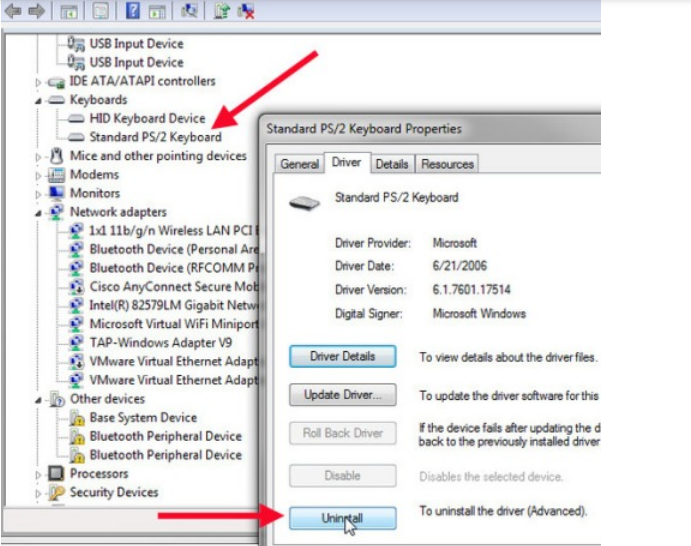
Nếu là laptop bị hỏng bàn phím là do phần mềm và có thể nhập liệu trong môi trường ngoài Windows thì điều đó có nghĩa là bạn đang gặp sự cố với driver (trình điều khiển thiết bị) của bàn phím.
Trong trường hợp này, bạn cần khởi động lại máy từ hệ điều hành Windows và mở mục Device Manager.
Khi hộp thoại vừa xuất hiện, bạn tìm mục Keyboards và mở rộng mục này.
Tiếp đến, bạn nhấn đúp chuột vào tên driver của bàn phím laptop, thường mang tên Standard PS/2 Keyboard.
Lưu ý, hãy đảm bảo rằng chọn đúng bàn phím tích hợp của laptop, còn không thì tốt hơn hết là bạn nên ngắt kết nối bàn phím gắn ngoài với máy tính của mình.
Trong hộp thoại vừa được mở ra, chọn thẻ (tab) Driver, sau đó nhấn vào nút Uninstall
Sau khi quá trình gỡ bỏ cài đặt driver hoàn tất, chiếc bàn phím tích hợp trên laptop sẽ không thể tiếp tục hoạt động.
Laptop bị hỏng bàn phím là do lỗi của driver.
Cuối cùng, bạn khởi động máy tính và Windows sẽ tự động nhận diện chiếc bàn phím này như là một thiết bị phần cứng mới cũng như tự động cài đặt driver gốc cho thiết bị.
Sửa laptop bị hỏng bàn phím do lỗi phần cứng (bàn phím)

Nhiều khi bụi bẩn chính là thủ phạm khiến laptop bị hỏng bàn phím. Nếu đây là nguyên nhân thì bạn nên chóng làm sạch bàn phím bằng bàn chải, cọ hay các dụng cụ vệ sinh máy tính, cố gắng tập trung xung quanh các phím lỗi.
Sau khi vệ sinh xong mà bàn phím laptop vẫn không hoạt động thì nên thay mới. Tốt nhất bạn nên mang máy đến các trung tâm sửa chữa laptop uy tín để thay thế.
Trên đây là nguyên nhân và cách khắc phục khi gặp trình trạng laptop bị hỏng bàn phím. Hy vọng bài viết hữu ích với bạn!
Xem thêm:
6 Cách Sửa Lỗi Liệt Bàn Phím Laptop Asus
Không gõ được bàn phím máy tính? Cách xử lý hiệu quả nhất
Nguyên Nhân Lỗi Bàn Phím Laptop
- List màn hình 24 inch giá rẻ, chất lượng cao đáng mua
- Địa chỉ bán màn hình máy tính giá rẻ và chất lượng bạn không nên bỏ qua
- Lỗi loa máy tính bị gạch chéo win 10 sửa như thế nào?
- Bàn phím Sony Vaio thay ở đâu giá tốt nhất?
- Có phải tất cả laptop không có đèn bàn phím? Cách kiểm tra
- Thay bàn phím laptop ở đâu giá tốt, chất lượng nhất Hà Nội?
- Tổng hợp các lỗi phím laptop bị hỏng, bị liệt, bị loạn và cách khắc phục nhanh nhất
- Có phải tất cả laptop HP không có đèn bàn phím? Cách kiểm tra
- Thay bàn phím Dell cần lưu ý gì?
- Giá bàn phím laptop có đắt không?
Bài viết liên quan
-
 Nguyên Nhân Và Cách Khắc Phục Tình Trạng Laptop Asus Bị Lỗi Bàn Phím
25-04-2020, 11:50 am
Nguyên Nhân Và Cách Khắc Phục Tình Trạng Laptop Asus Bị Lỗi Bàn Phím
25-04-2020, 11:50 am
-
 6 Cách Sửa Lỗi Liệt Bàn Phím Laptop Asus
25-04-2020, 11:29 am
6 Cách Sửa Lỗi Liệt Bàn Phím Laptop Asus
25-04-2020, 11:29 am
-
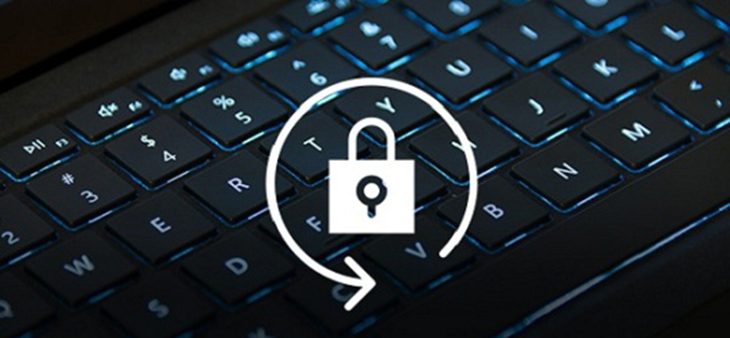 Không gõ được bàn phím máy tính? Cách xử lý hiệu quả nhất
24-04-2020, 10:00 am
Không gõ được bàn phím máy tính? Cách xử lý hiệu quả nhất
24-04-2020, 10:00 am
-
 Nguyên nhân và cách khắc phục lỗi bàn phím trên laptop
24-04-2020, 9:55 am
Nguyên nhân và cách khắc phục lỗi bàn phím trên laptop
24-04-2020, 9:55 am
-
 Bật mí cách xử lý khi máy laptop bị lỗi bàn phím
24-04-2020, 9:49 am
Bật mí cách xử lý khi máy laptop bị lỗi bàn phím
24-04-2020, 9:49 am
-
 Sửa bàn phím laptop bị loạn đơn giản, nhanh chóng
24-04-2020, 9:44 am
Sửa bàn phím laptop bị loạn đơn giản, nhanh chóng
24-04-2020, 9:44 am
-
 Cách Khắc Phục Lỗi Không Gõ Được Bàn Phím
22-04-2020, 9:25 am
Cách Khắc Phục Lỗi Không Gõ Được Bàn Phím
22-04-2020, 9:25 am
-
 Nguyên Nhân Lỗi Bàn Phím Laptop
22-04-2020, 9:22 am
Nguyên Nhân Lỗi Bàn Phím Laptop
22-04-2020, 9:22 am
-
 Cách Kiểm Tra Lỗi Bàn Phím Laptop Đơn Giản Tại Nhà
22-04-2020, 8:26 am
Cách Kiểm Tra Lỗi Bàn Phím Laptop Đơn Giản Tại Nhà
22-04-2020, 8:26 am
-
 Cách Sửa Bàn Phím Bị Liệt 1 Số Nút
21-04-2020, 3:17 pm
Cách Sửa Bàn Phím Bị Liệt 1 Số Nút
21-04-2020, 3:17 pm


